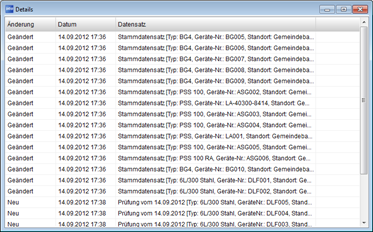Inbetriebnahme Workplace-Arbeitsstationen
Erstinitialisierung
Wurden die Grundeinstellungen erfolgreich vorgenommen, verbindet sich die Workplace-Arbeitsstation mit dem Server.
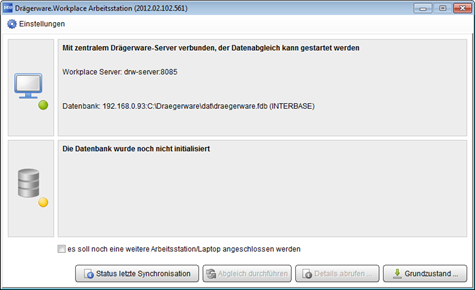
 Grundzustand…
Grundzustand…
Bei der erstmaligen Inbetriebnahme der Workplace-Arbeitsstation muss zunächst ein Grundzustand eingerichtet werden.
Das Kontrollkästchen es soll noch eine weitere Arbeitsstation/Laptop angeschlossen werden ist zu entfernen, falls nur eine Arbeitsstation eingerichtet werden soll.
Nach dem Klick auf die Schaltfläche  Grundzustand… und Bestätigung der Warnmeldung wird der Erstabgleich gestartet.
Grundzustand… und Bestätigung der Warnmeldung wird der Erstabgleich gestartet.
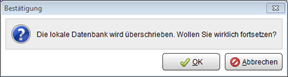
Ist der Erstabgleich erfolgreich durchgelaufen, erscheint folgende Meldung:
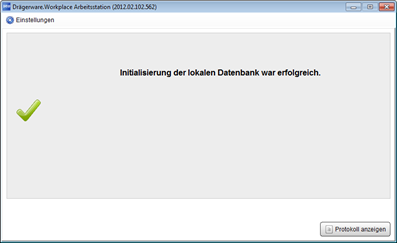
Über die Schaltfläche  Protokoll anzeigen besteht die Möglichkeit, sich den Protokollverlauf anzeigen zu lassen.
Protokoll anzeigen besteht die Möglichkeit, sich den Protokollverlauf anzeigen zu lassen.
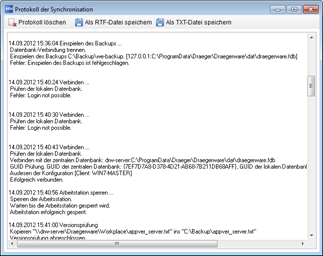
 Protokoll löschen
Protokoll löschen
Über diese Schaltfläche wird die LOG-Datei geleert.
 Als RTF-Datei speichern
Als RTF-Datei speichern
Hierüber kann das Protokoll als RTF-Datei (Rich Text Format) gespeichert werden.
 Als TXT-Datei speichern
Als TXT-Datei speichern
Hierüber kann das Protokoll als Text-Datei gespeichert werden.
Benutzung Workplace-Arbeitsstationen
Wurde die Inbetriebnahme erfolgreich abgeschlossen, kann mit der Drägerware.Werkstatt auf der Arbeitsstation gearbeitet und geprüft werden. Sollen die Änderungen (Geräte, Prüfungen etc.) zwischen der Arbeitsstation und der zentralen Datenbank synchronisiert und abgeglichen werden, so ist die Programmverknüpfung Workplace Arbeitsstation erneut zu starten. Die Workplace-Arbeitsstation verbindet sich daraufhin automatisch mit dem Workplace-Server und ermittelt die Änderungen.
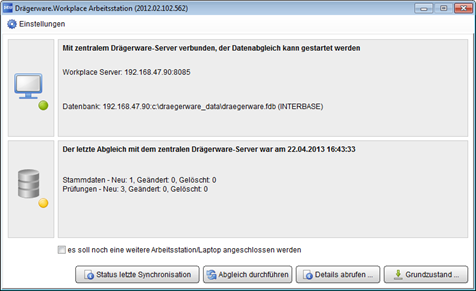
 Abgleich durchführen
Abgleich durchführen
Über diese Schaltfläche wird die Synchronisation gestartet und die Änderungen zwischen der zentralen Datenbank und der Arbeitsstation werden in beide Richtungen abgeglichen.
Es soll noch eine weitere Arbeitsstation/Laptop angeschlossen werden
Sollen mehrere Arbeitsstationen zeitgleich synchronisiert werden, ist dieses Kontrollkästchen sehr wichtig. Bei aktiviertem Kontrollkästchen wartet die entsprechende Arbeitsstation mit der Synchronisation so lange, bis sich eine Arbeitsstation mit deaktiviertem Kontrollkästchen anmeldet.
Dies hat den Vorteil, dass nach der Synchronisation alle Arbeitsstationen über denselben Datenbestand verfügen. Würden die Arbeitsstationen nacheinander synchronisiert werden, so hätte z. B. die erste Arbeitsstation nicht die geänderten Daten von der zweiten Arbeitsstation usw.
Bei der Synchronisation werden nur Änderungen in Bezug auf Geräte und Prüfungen abgeglichen. Neue Benutzer, Kennwortänderungen oder größere Veränderungen in der MAT-Hierarchie werden nicht synchronisiert. Hierfür ist das Einspielen des Grundzustandes notwendig. Vorher muss allerdings ein normaler Abgleich durchgeführt werden, sodass keine Änderungen verlorengehen.
 Details abrufen
Details abrufen
Über diese Schaltfläche werden ausführliche Informationen zu den Änderungen angezeigt.
 Status letzte Synchronisation
Status letzte Synchronisation
Mit dieser Schaltfläche öffnet sich ein Fenster, das den Zeitpunkt der letzten Synchronisation aller im Einsatz befindlichen Arbeitsstationen anzeigt.
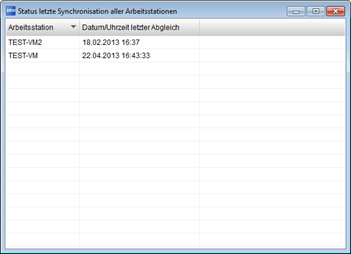
Automatische Synchronisation
Mit Hilfe der Konsolenanwendung drwMWPc.exe und der Windows-Aufgabenplanung kann ein Abgleich durch die Workplace-Arbeitsstation automatisiert werden.
Die Anwendung befindet sich bei einer Standard-Installation im jeweiligen Programmordner der Drägerware.Workplace Arbeitsstation (z. B. c:\programme\draeger\draegerware).
Über die Anwendung drwMWPc.exe kann nur ein Abgleich und kein Herstellen des Grundzustandes erfolgen!